macdmg文件怎么安装 Mac上如何安装dmg格式的应用程序教程
更新时间:2023-06-28 11:03:03作者:xiaoliu
macdmg文件怎么安装,Mac电脑作为一款广受欢迎的电脑,其应用程序的安装也是极其简单和方便的。如果你有一个dmg格式的应用程序想要安装,那么只需跟随下面的步骤就能轻松完成安装。首先双击dmg文件,会弹出一个窗口,其中会显示一个应用程序的图标,将这个图标拖动到Mac应用程序文件夹内即可完成安装。接下来只需要在应用程序文件夹内找到刚刚安装的应用程序,双击即可打开使用。有了这个简单的操作,让你的Mac更加好用!
Mac上如何安装dmg格式的应用程序教程
第一步:首先当然是准备一个已经下载好的DMG文件。

第二步:双击打开DMG安装包,点击安装协议下面的同意按钮。

第三步:这时我们会看到正在打开的进度条,静等它完成。

第四步:现在就可以安装程序了,在进度条完成之后。系统会弹出安装的窗口,我们把文件直接拖拽至右侧的应用程序文件夹中(安装其他文件也是同理)。
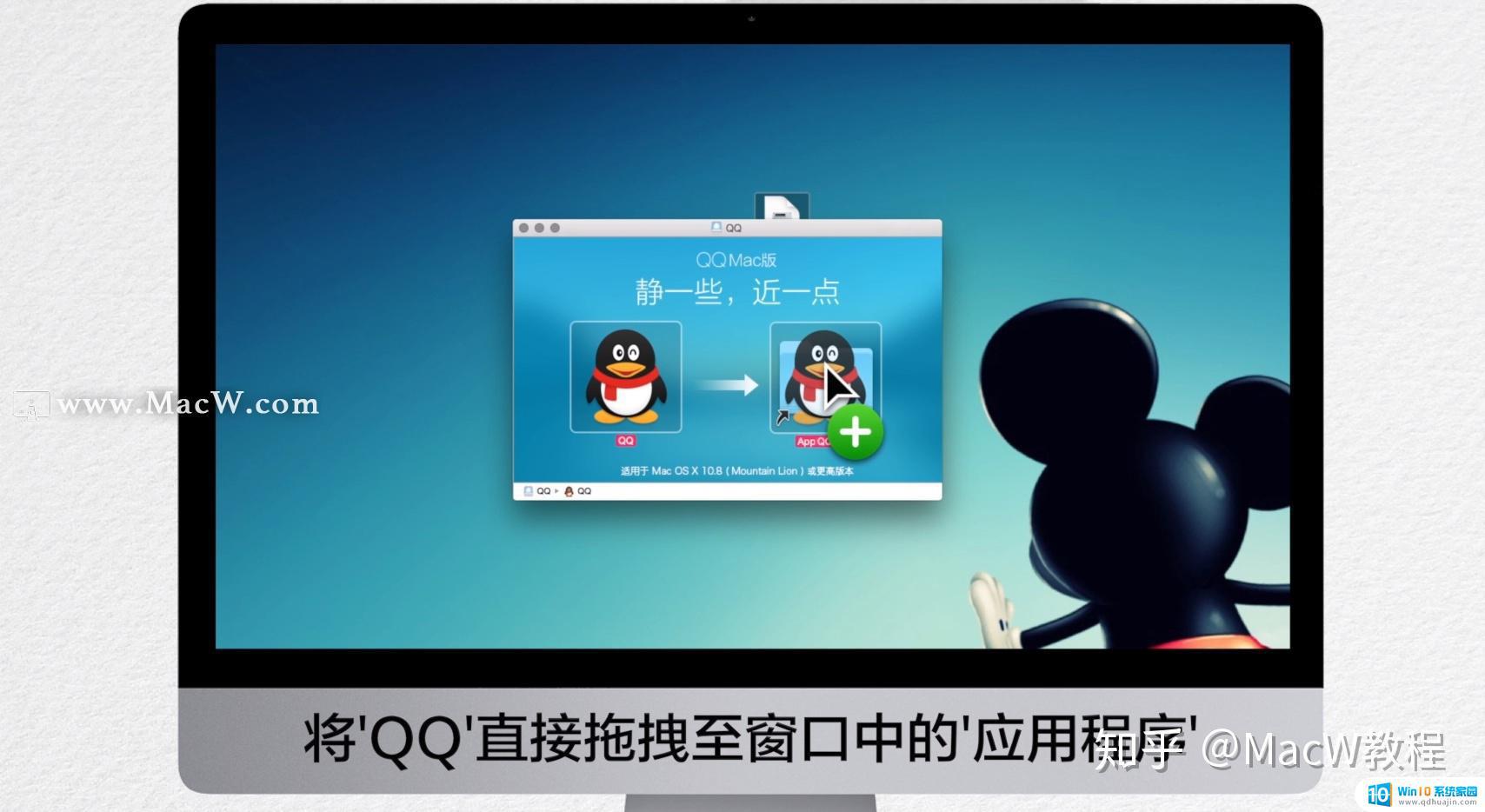
第五步:现在可以看到上方出现了安装进度条,待进度条完成后。应用程序就安装好了。
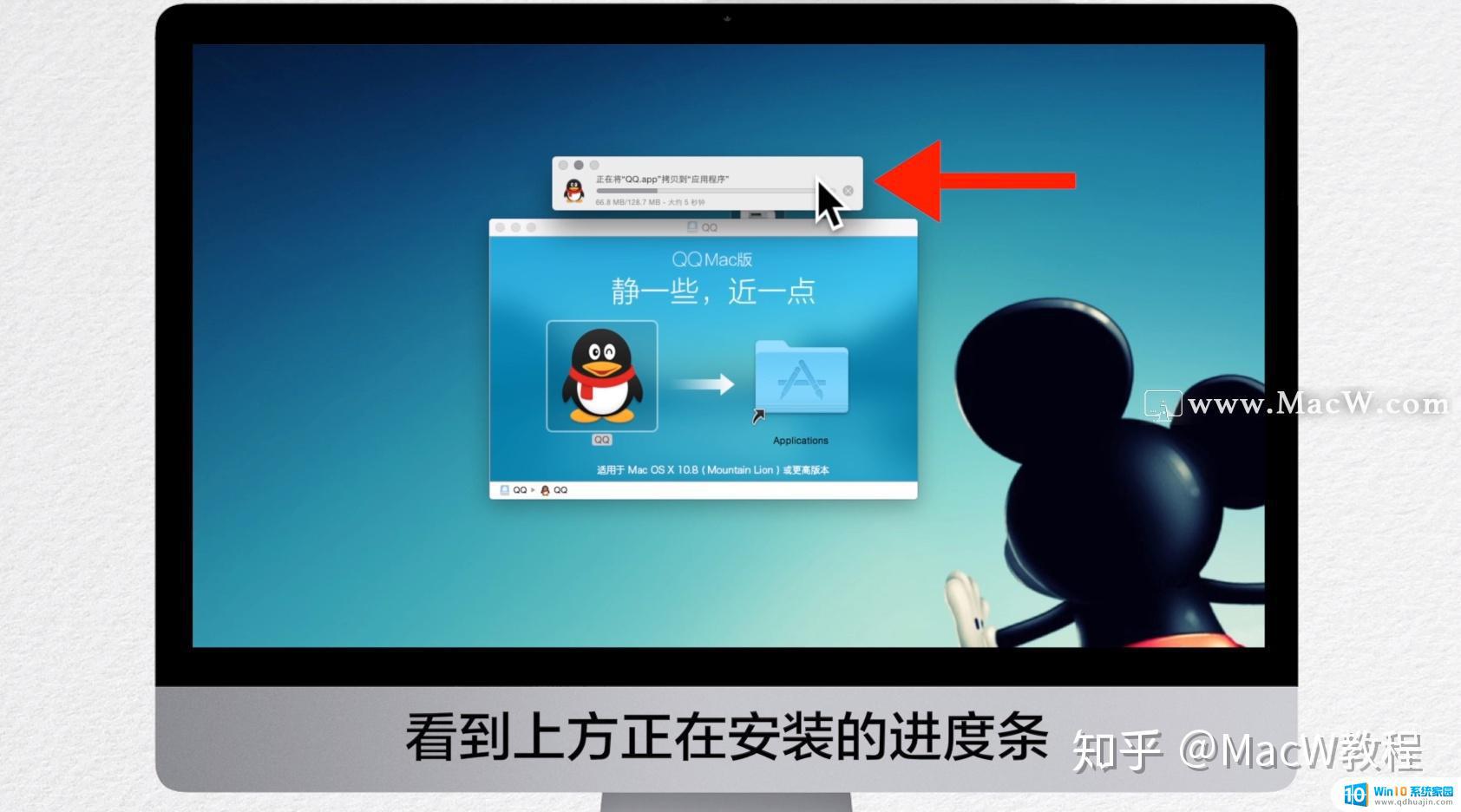
第六步:最后我们打开Finder,进入应用程序。在里面就可以看到我们刚刚安装成功的应用。
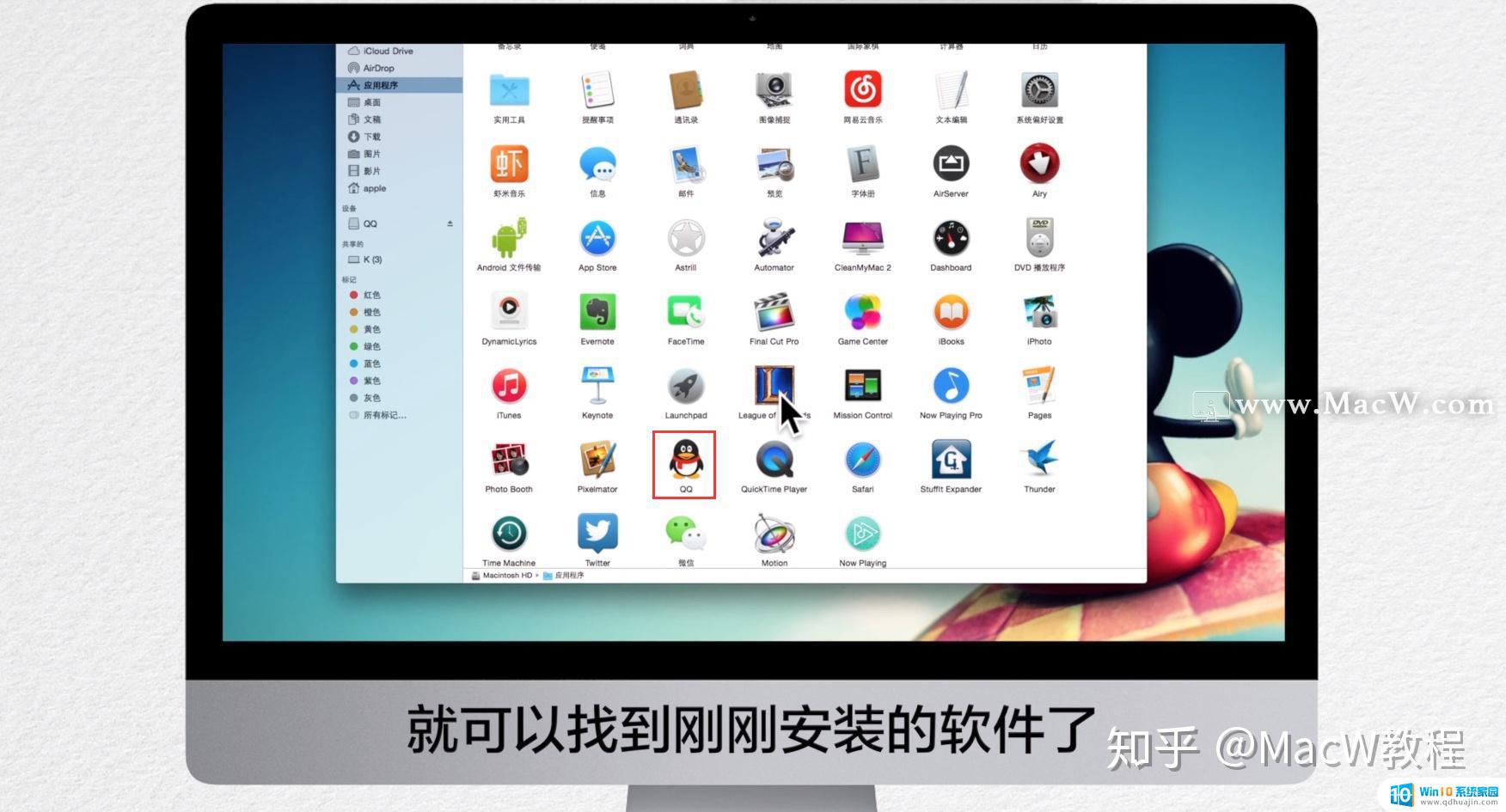
以dmg为格式的应用程序安装在Mac上非常简单,只需几个简单的步骤。无需担心复杂的安装过程,只需安装dmg文件并移动应用程序到应用程序文件夹即可。享受你的新应用程序吧!





